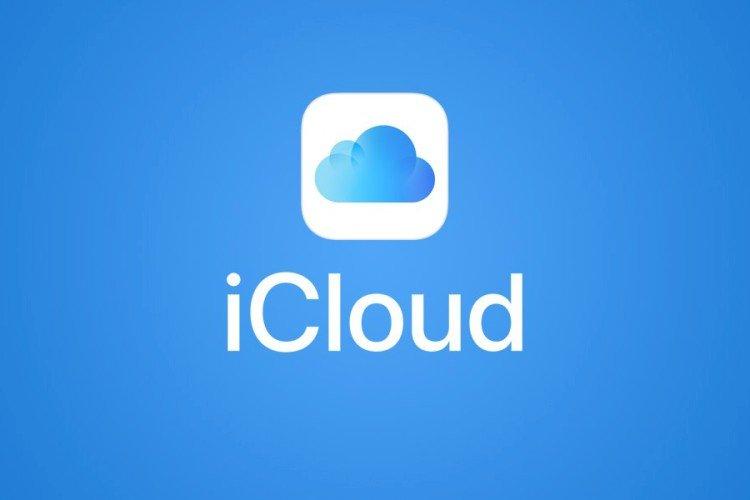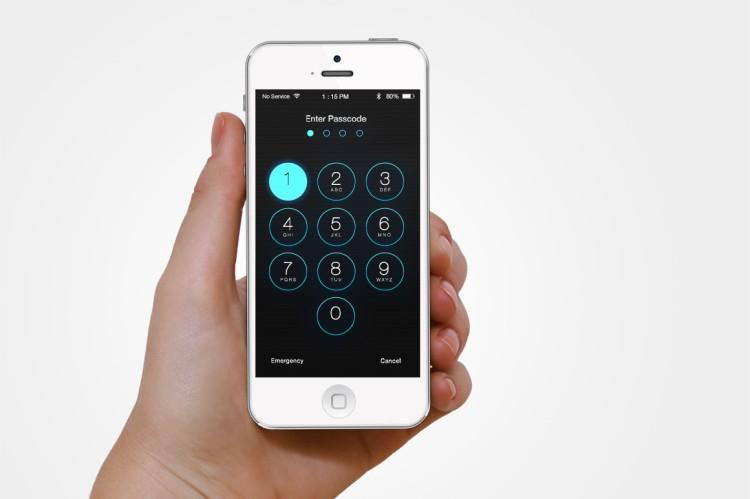
Događa se da se nakon spontane promjene lozinke nije moguće nikako sjetiti odabrane kombinacije. Ili je možda telefon pao u ruke znatiželjnom djetetu? U svakom slučaju morat ćete smisliti kako otključati iPhone ako ste zaboravili lozinku telefona. Recimo!
1. Kako otključati stariji iPhone (iPhone SE, iPhone 6s i stariji)
Odvojite uređaj od računala, ako je bilo spojeno. Pritisnite bočni ili gornji gumb, isključite pametni telefon. Pritisnite gumb "Početna", povežite iPhone s računalom i pričekajte da se otvori način oporavka.
Odaberite "Vrati", pronađite svoj uređaj i pričekajte dok aplikacija preuzme podatke. Ako nema sigurnosne kopije, odaberite stavku "Nastavi". Ali imajte na umu da tada podaci i postavke na telefonu neće biti spremljeni.

2. Kako otključati iPhone 7 i iPhone 7 Plus
Princip rada je isti: prvo isključite telefon bočnim gumbom. No, nakon toga, umjesto gumba "Početna", držite pritisnutu glasnoću, a zatim spojite iPhone s računalom i pričekajte početak oporavka i nastavak načina rada.
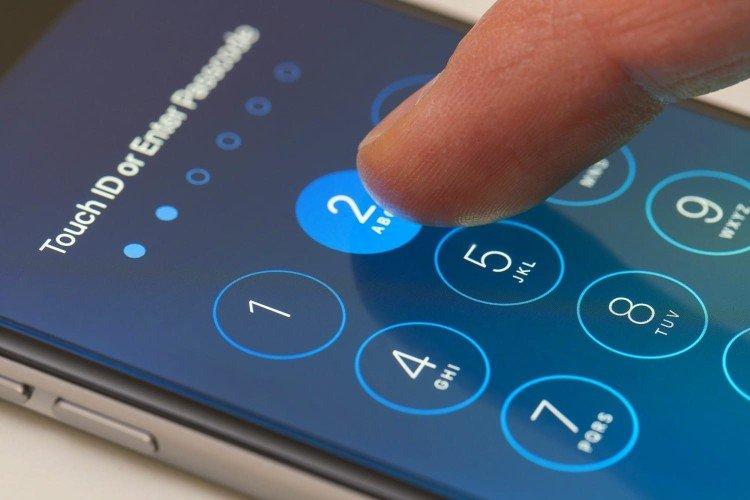
3. Kako otključati novi model iPhonea (iPhone 8 i noviji)
Da biste isključili telefon, držite pritisnutu bočnu tipku i jednu od kontrola glasnoće. Prilikom povezivanja s računalom, pritisnite i držite isti gumb za početak oporavka. Odaberite sigurnosnu kopiju i vratite svoje podatke.

4. Izradite sigurnosne kopije na iTunes -u
Da biste vratili iPhone podatke, oni već moraju biti pohranjeni u oblaku. Stoga vam preporučujemo da uvijek stvarate sigurnosne kopije, čak i za one koji su sigurni da nikada neće zaboraviti svoju lozinku. Za vraćanje podataka putem iTunes -a idite na račun koji koristite za prijavu na iPhone.
Odaberite najnoviju sigurnosnu kopiju (obično najnoviju). Možda postoji samo jedan, i to je u redu. Tada će iTunes sam vratiti sve podatke i postavke.
Imajte na umu da će nakon takvog postupka telefonu trebati nekoliko sati da se potpuno oporavi. Dakle, ako neki podaci odmah nedostaju - pričekajte!

5. Vraćanje iPhonea putem iClouda
Ova je metoda prikladna čak i ako je granica pokušaja unosa lozinke u iPhone već iscrpljena. Prijavite se na iCloud s računa za koji je funkcija Find My iPhone konfigurirana na telefonu. Pretražite, odaberite "Clear" i potvrdite.
Nakon operacije, program će izbrisati sve podatke i postavke s vašeg iPhonea. Zato se spremite oprostiti od bilješki i drugih sitnica. Najvjerojatnije ćete morati potpuno ponovo instalirati sve aplikacije i ponovno ući u sve usluge. Ali iPhone se može ponovno koristiti!